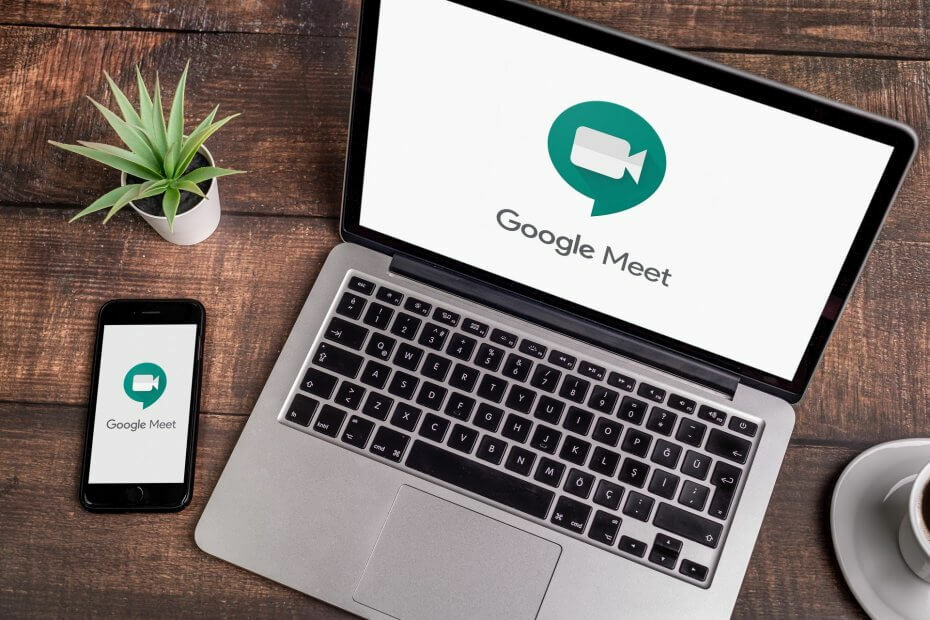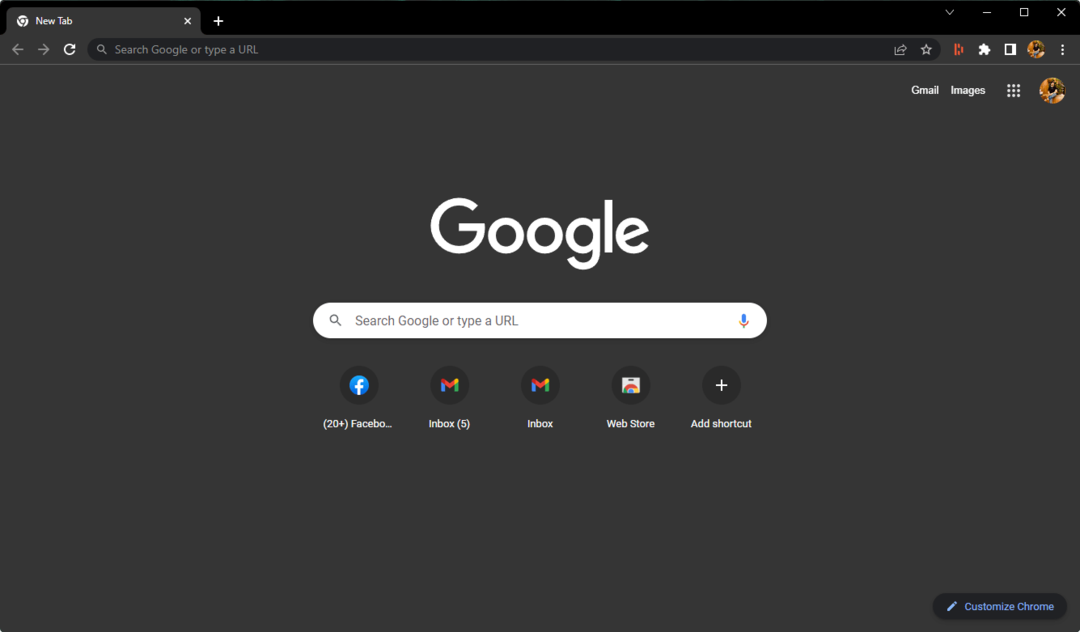- Všetko, čo musíte urobiť, je kliknúť na Začnite a stretnutie alebo Pripojte sa a stretnutietlačidlá. To pozvať ostatní, musíte kliknite na Tlačidlo Pripojiť sa.
- Ak sa už chcete pripojiť vytvorené stretnutie, spravodlivé kliknite na odkaz poskytuje hostiteľ.
- Aplikáciu alebo nástroj na videokonferencie ste s najväčšou pravdepodobnosťou používali aspoň raz za posledné 2 mesiace, ak nie každý deň. Skontrolujte naše Sekcia Nástroje pre webové konferencie nájsť ďalšie možnosti.
- Ak hľadáte ďalších sprievodcov, navštívte nášho Ako Hub pre veľa vzrušujúcich článkov.

Tento softvér udrží vaše ovládače v prevádzke a zaistí vám tak bezpečnosť pred bežnými chybami počítača a zlyhaním hardvéru. Skontrolujte všetky svoje ovládače teraz v 3 jednoduchých krokoch:
- Stiahnite si DriverFix (overený súbor na stiahnutie).
- Kliknite Spustite skenovanie nájsť všetky problematické ovládače.
- Kliknite Aktualizácia ovládačov získať nové verzie a vyhnúť sa poruchám systému.
- DriverFix bol stiahnutý používateľom 0 čitateľov tento mesiac.
S pandémiou, vďaka ktorej sa ľudia hrnú do Zoom video komunikácia, Google sa rozhodol, že je čas urobiť z Google Meet hviezdnu alternatívu.
Ako? Získanie späť z G Suite a jeho uvedenie tam, kde to má aspoň zmysel Gmail.
To znamená, že teraz je to zadarmo a Google to tvrdí umožňuje stretnutia až 100 ľudí bez časového obmedzenia.
Vďaka službe Google sa program Meets stal veľmi jednoduchým na použitie a zjavne bezpečnejším ako Zoom.
Ako môžem používať službu Google Meet v službe Gmail?
Všetko, čo musíte urobiť, je kliknúť na Začnite schôdzku alebo Pripojte sa k schôdzke tlačidlá. Ak vyberiete prvú možnosť, ihneď začnete videokonferenciu, ale na obrazovke uvidíte iba svoju tvár.

Ak chcete pozvať ďalších, musíte kliknúť na ikonu Tlačidlo Pripojiť sa. Uvidíte dialóg s odkazom potrebným na pripojenie ostatných.
Stačí to skopírovať a vložiť do správy alebo e-mail na tie, ktoré chcete pozvať. Ak sa však chcete pripojiť k stretnutiu, budete sa musieť prihlásiť do svojho účtu Google, čo samozrejme robí veci oveľa bezpečnejšími.

Ak sa chcete pripojiť k už vytvorenej schôdzke, stačí kliknúť na odkaz poskytnutý hostiteľom. Môžete sa však tiež pripojiť, ak kliknete na ikonu Pripojte sa k schôdzke tlačidlo z vášho Gmailu.
Ak urobíte druhú možnosť, budete požiadaní o kód schôdzky od organizátora presne ako v Zoom.
Stačí to prilepiť z prijatej správy a automaticky sa pridáte na schôdzku.

Pokiaľ ide o funkcie, ako hostiteľ môžete prezentovať ľubovoľný dokument, obrazovku, prehliadač alebo súbor presne ako v aplikácii Zoom, ak kliknete na tlačidlo Predložiť teraz v pravom dolnom rohu obrazovky.

Ak kliknete na tri vertikálne body v pravom dolnom rohu, nájdete okrem iného aj nastavenia a možnosť zmeny rozloženia obrázkov od účastníkov.
K dispozícii je tiež zaujímavá možnosť, použiť telefón na zvuk. Skutočný hovor je však nevyhnutný, takže buďte opatrní pri sadzbách krajín, z ktorých voláte do a z.
Vyskúšali sme niekoľko videohovorov a sú veľmi stabilné, ale video je obmedzené na rozlíšenie 720p, a podpísať, že Google chce čo najviac obmedziť šírku pásma a udržiavať stabilné pripojenie.
To je asi tak všetko. Jednoduché a ľahko použiteľné. Použite ho a napíšte nám do komentárov alebo akýchkoľvek ďalších otázok alebo návrhov.
často kladené otázky
Google Meet je aplikácia pre videokonferencie. Kedysi to bola obchodne zameraná verzia služby Google Hangouts, ale nedávno sa spoločnosť Google rozhodla ponúknuť ju zadarmo všetkým, ktorí majú účet Gmail.
Áno, Google Meet je teraz zadarmo, ak máte účet Google. To je všetko, čo musíte mať, ak sa chcete pripojiť alebo vytvoriť schôdzku až pre 100 ľudí online.
Google tvrdí, že Google Meet teraz môže podporovať až 100 účastníkov, je však obmedzený na video komunikáciu s rozlíšením 720p.
Nemusíte nič inštalovať. Všetko, čo musíte urobiť, je otvoriť si účet Gmail a v zozname možností zľava sa vám zobrazia možnosti služby Google Meet pre začatie alebo pripojenie sa k schôdzke.